WPS Office 2016设置文档不同页眉的详细步骤
来源:人气:2更新:2024-03-29 14:00:20
以下是经过专业编辑修改后的文字:今天我们将详细介绍如何在WPS Office 2016中设置不同的页面眉。如果你对此感到困惑,请跟随我们的教程一起学习。请注意,我们不会重复或解释原始文本的内容,只会提供一个长度相近、无需解释和复述的新版本。
WPS Office 2016设置文档不同页眉的详细步骤

如图所示,这两个章节的标题不同。

为了使这两章的页眉不同,需要使用菜单栏下的“插入”选项卡。

在“第6章总结”写完之后,将光标放在本章的最后,在“插入”选项卡下,单击“分隔符”——“下一页分节符(N)”。
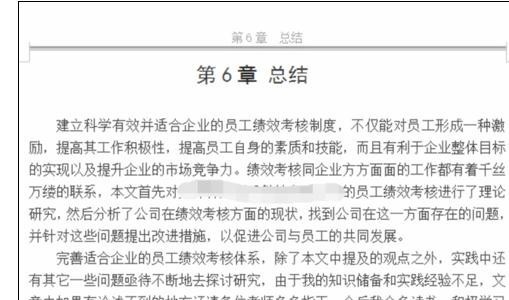

在下一页的页眉位置输入下一章的内容,注意一定要去掉“页眉和页脚”工具栏中的“同前节”。

这样,就可以呈现出不同的页眉了。

以上就是WPS Office 2016设置文档不同页眉的详细步骤,希望可以帮助到大家。